- Eroarea 0x800704cf este legată de o problemă care vă refuză accesul la rețea.
- Ar trebui să încercați să modificați setările adaptorului. Acest lucru vă va ajuta să ajungeți la partea de jos a acestui lucru.
- Resetarea conexiunii PCP / IP utilizând câteva comenzi de linie ar putea face, de asemenea, trucul, așa că încercați-o.
- O altă soluție bună este reinstalarea adaptoarelor de rețea utilizând un instrument terță parte.
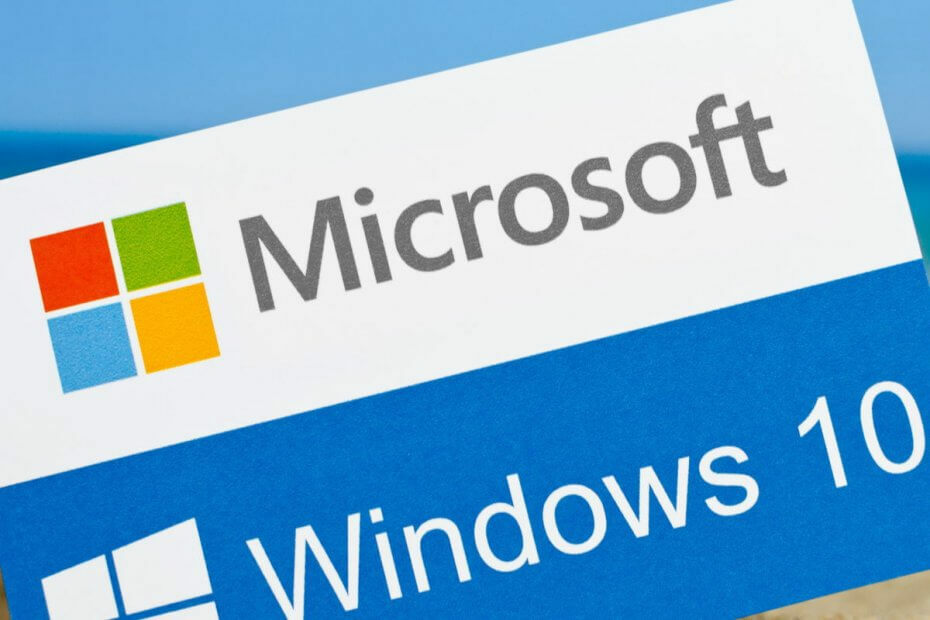
- Descărcați Restoro PC Repair Tool care vine cu tehnologii brevetate (brevet disponibil Aici).
- Clic Incepe scanarea pentru a găsi probleme cu Windows care ar putea cauza probleme PC.
- Clic Repara tot pentru a remedia problemele care afectează securitatea și performanța computerului
- Restoro a fost descărcat de 0 cititori luna aceasta.
Folosirea unui grup de lucru sau a face parte dintr-un centru de rețea are avantaje care ne pot ușura munca.
Funcționalitatea Network and Sharing Center de la Windows 10 este extrem de larg, deoarece îl puteți folosi pentru a partaja fișiere cu alt computer, pentru a stoca fișiere într-un folder comun și pentru alte operațiuni similare.
Dar uneori munca ta poate fi întreruptă din cauza unui eroare de sistem. Și una dintre cele mai frecvente probleme legate de computerele cu rețea Windows este eroarea 0x800704cf.
Este ușor de recunoscut, deoarece vine, de asemenea, împreună cu următorul mesaj: Eroare de rețea - Windows nu poate accesa.
În Windows 10, acest 0x800704cf eroare codul apare de obicei de fiecare dată când încercați să accesați un PC de rețea sau când este inițiat un grup de lucru.
Primul lucru de făcut după ce ați primit eroarea 0x800704cf este să executați un diagnostic utilizând expertul Windows - când apare mesajul de eroare, faceți clic pe Diagnosticare și urmați instrucțiunile de pe ecran.
Sistemul Windows va încerca să identifice de ce centrul de rețea nu funcționează corect și va încerca, de asemenea, să găsească soluțiile potrivite pentru problemele dvs.
Aceste soluții trebuie aplicate automat sau puteți primi câteva indicații generale despre cum să rezolvați problemele manual.
Acum, dacă acest proces de diagnosticare nu vă este de ajutor, nu disperați. Puteți lua problema în propriile mâini și puteți încerca să remediați manual codul de eroare 0x800704cf.
Această operație dedicată pas cu pas poate fi aplicată cu ușurință și implică aplicarea liniilor directoare de mai jos.
Cum pot remedia eroarea de rețea Windows 0x800704cf?
1. Schimbați setările adaptorului
- Pe sistemul dvs. Windows 10 apăsați tasta Câștigă + eutastele tastaturii pentru a aduce Setarile sistemului fereastră.
- De acolo trebuie să faceți clic pe Rețea și internet (Wifi,Modul avion, VPN).
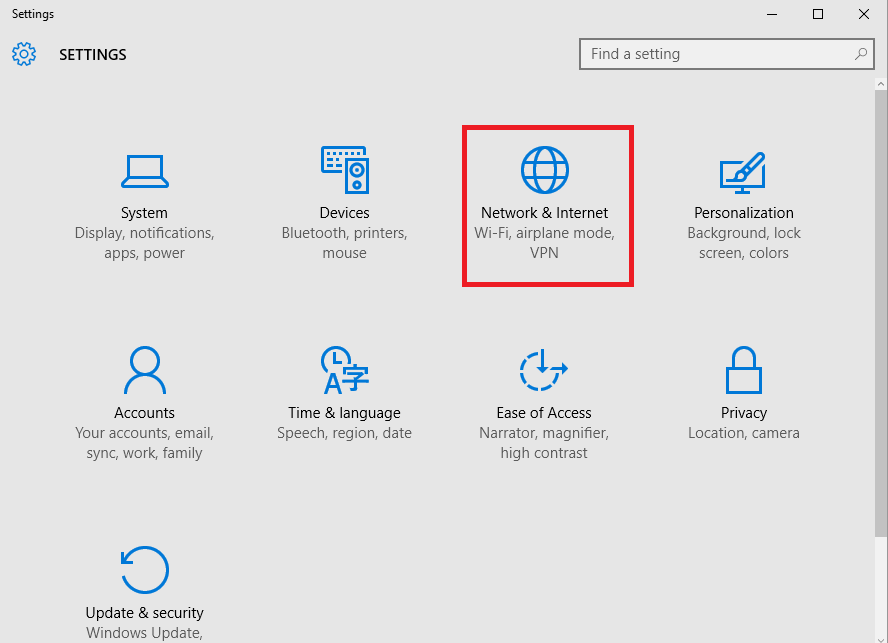
- Conexiunile de rețea disponibile vor fi afișate acum pe computerul dvs.
- Derulați în jos până găsiți Schimbați adaptorulOpțiuni.
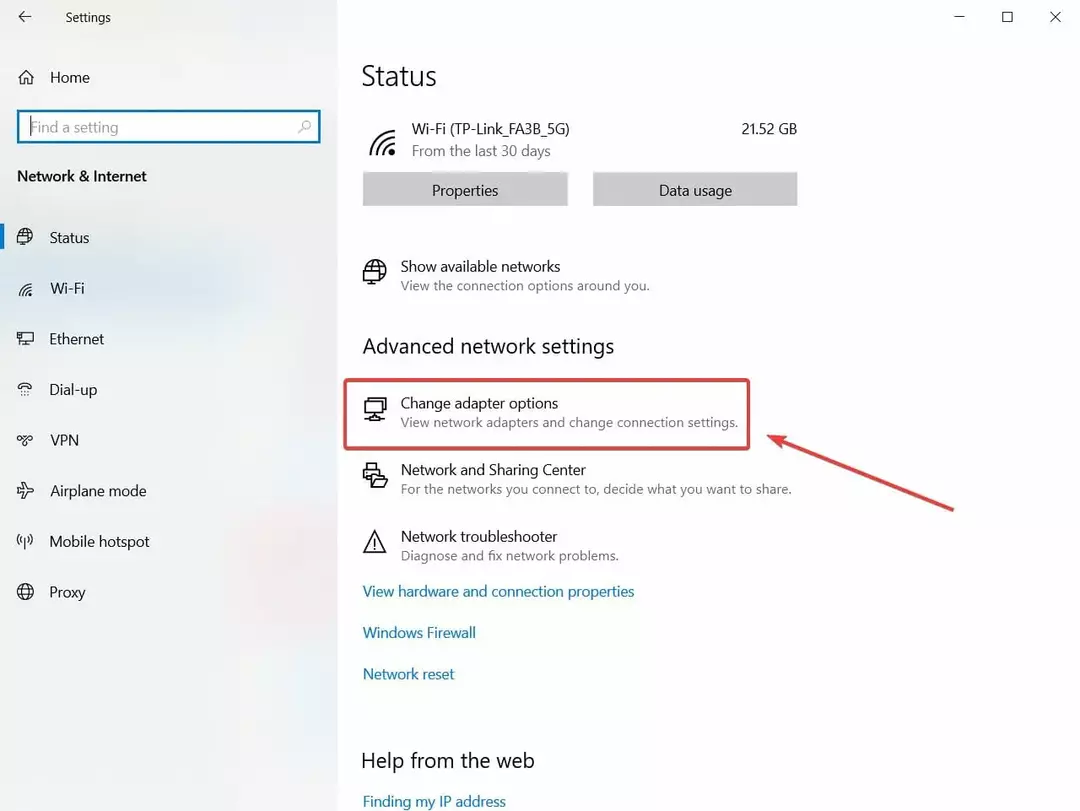
- Accesați această funcție.
- Conexiuni de retea va fi afișat acum.
- Faceți clic dreapta pe conexiunea de rețea Wi-Fi actuală disponibilă pe dispozitivul dvs. Windows 10; și alegeți Proprietăți.
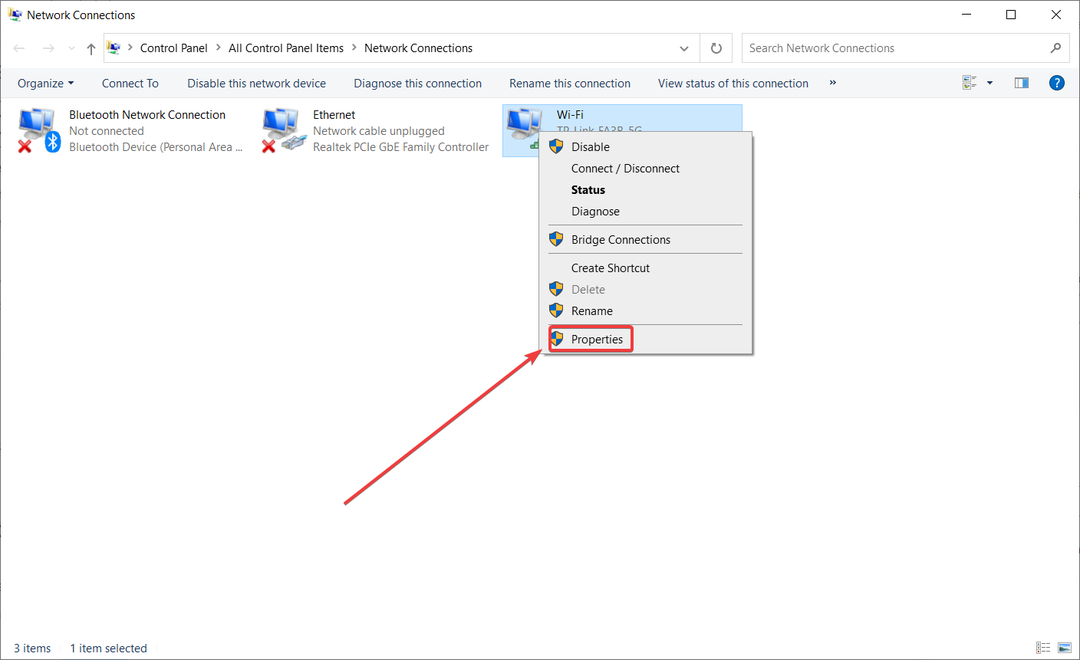
- Debifați prima opțiune afișată: Client pentru rețele Microsoft.
- Salvați modificările și reporniți computerul.
Prima soluție care trebuie aplicată poate fi completată prin intermediul Centrului de rețea și partajare; de acolo trebuie să modificați setările adaptorului așa cum s-a explicat mai sus.
Rulați o scanare a sistemului pentru a descoperi erori potențiale

Descărcați Restoro
Instrument de reparare PC

Clic Incepe scanarea pentru a găsi problemele Windows.

Clic Repara tot pentru a remedia problemele cu tehnologiile brevetate.
Rulați o scanare PC cu Restoro Repair Tool pentru a găsi erori care cauzează probleme de securitate și încetinesc. După finalizarea scanării, procesul de reparare va înlocui fișierele deteriorate cu fișiere și componente Windows noi.
Dacă întâmpinați probleme la deschiderea aplicației Setări, aruncați o privire la aceasta articol de ajutor pentru a rezolva problema.
2. Resetați TCP / IP
- Tastați cmd în Căutare Windows fereastra și faceți clic pe Rulat ca administrator a începe Prompt de comandă cu privilegii depline.
- În fereastra cmd tastați următoarea comandă și apăsați introduce:
ipconfig / flushdns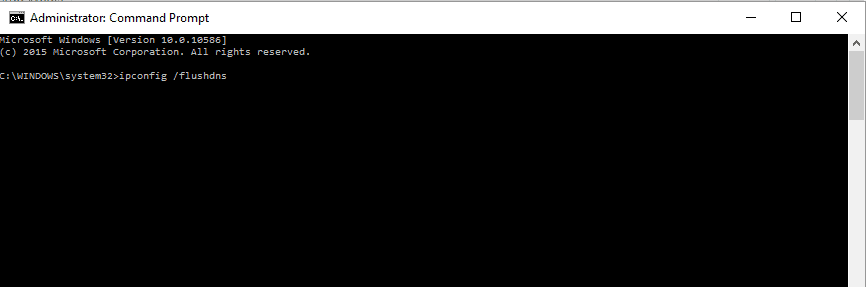
- În aceeași fereastră cmd introduceți următoarea comandă și apăsați Enter (va reîmprospăta intrările NetBIOS):
nbtstat -RR - Acum, resetați setările IP executând următoarea comandă exact așa cum ați făcut cu cele anterioare:
netsh int ip reset - Ultima comandă care trebuie efectuată de la cmd este următoarea:
netsh winsock reset - În cele din urmă, închideți fereastra cmd și reporniți sistemul Windows 10.
Dacă modificarea setărilor adaptorului nu rezolvă codul de eroare 0x800704cf, este posibil să existe ceva în neregulă cu TCP / IP. Deci, o resetare este implicită.
Dacă întâmpinați probleme la accesarea Promptului de comandă în calitate de administrator, ar fi bine să aruncați o privire mai atentă la acest lucru ghid expert.
3. Reinstalați adaptoarele de rețea
3.1 Reinstalați manual driverele
- Faceți clic dreapta pe butonul Start și selectați Manager de dispozitiv din listă.

- Fereastra Device Manager ar trebui să fie acum afișată pe computer.
- Din panoul principal, faceți clic pe Vedere și selectați Arată fișierele ascunse.
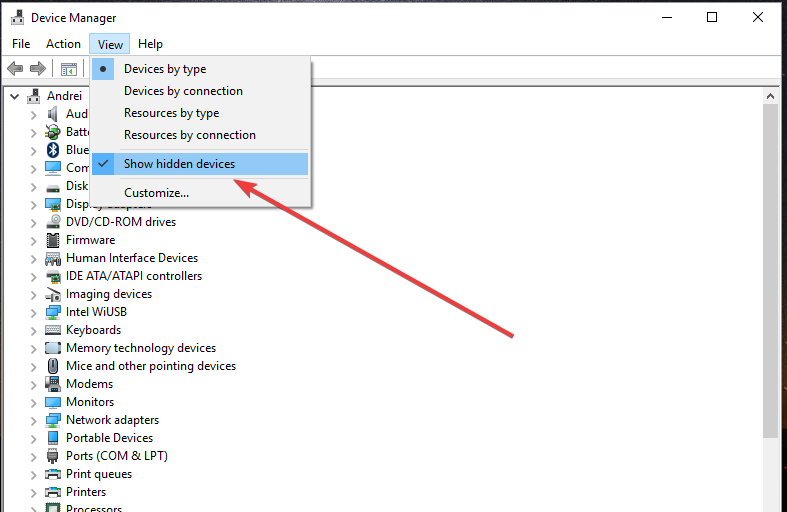
- Extinde Adaptoare de rețea pentru a aduce lista adaptoarelor disponibile pe computer.
- Dezinstalați manual unul câte unul adaptoarele - faceți clic dreapta pe fiecare intrare și selectați Dezinstalați dispozitivul.
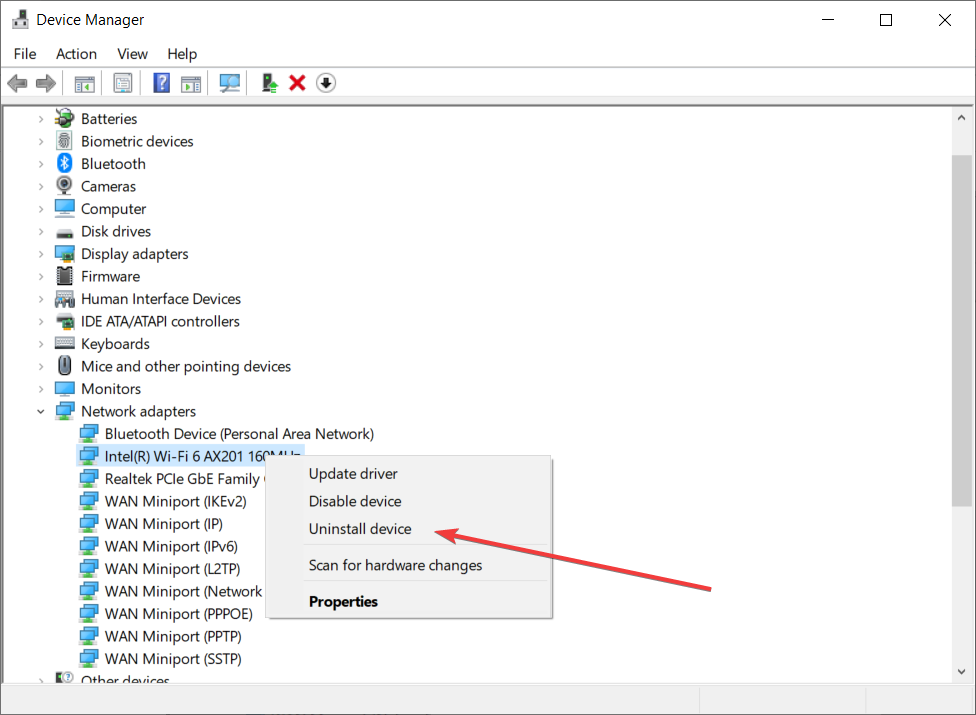
- Dacă nu puteți dezinstala un anumit adaptor, nu vă faceți griji, accesați următoarea intrare.
- Când ați terminat, faceți clic pe Acțiune și selectați Căutați modificări hardware.
- În cele din urmă, salvați modificările și reporniți dispozitivul Windows 10.
Dacă aveți încă de a face cu codul de eroare 0x800704cf, ar trebui să dezinstalați adaptoarele de rețea pentru a scana și a aplica orice modificări hardware.
3.2 Reinstalați automat driverele
Desigur, le puteți reinstala manual, dar, după cum puteți vedea, există o mulțime și procesul ar putea dura ceva timp.
Soluția mai rapidă și mai sigură este de a utiliza un instrument terță parte precum cel recomandat mai jos, care va efectua sarcina automat pentru toți driverele.
 Unele dintre cele mai frecvente erori și erori Windows sunt rezultatul unor drivere vechi sau incompatibile. Lipsa unui sistem actualizat poate duce la întârzieri, erori de sistem sau chiar BSoD-uri.Pentru a evita aceste tipuri de probleme, puteți utiliza un instrument automat care va găsi, descărca și instala versiunea corectă a driverului pe computerul dvs. Windows în doar câteva clicuri și vă recomandăm cu tărie DriverFix.Urmați acești pași simpli pentru a vă actualiza în siguranță driverele:
Unele dintre cele mai frecvente erori și erori Windows sunt rezultatul unor drivere vechi sau incompatibile. Lipsa unui sistem actualizat poate duce la întârzieri, erori de sistem sau chiar BSoD-uri.Pentru a evita aceste tipuri de probleme, puteți utiliza un instrument automat care va găsi, descărca și instala versiunea corectă a driverului pe computerul dvs. Windows în doar câteva clicuri și vă recomandăm cu tărie DriverFix.Urmați acești pași simpli pentru a vă actualiza în siguranță driverele:
- Descărcați și instalați DriverFix.
- Lansați aplicația.
- Așteptați ca software-ul să vă detecteze toți driverele defecte.
- Veți primi acum o listă cu toți driverele care au probleme și trebuie doar să le selectați pe cele pe care vi le-ați dori să le remediați.
- Așteptați ca DriverFix să descarce și să instaleze cele mai noi drivere.
- Repornire computerul dvs. pentru ca modificările să aibă efect.

DriverFix
Păstrați Windows-ul în siguranță de orice tip de erori cauzate de driverele corupte, instalând și folosind DriverFix astăzi!
Vizitati site-ul
Disclaimer: acest program trebuie actualizat de la versiunea gratuită pentru a efectua unele acțiuni specifice.
Sperăm că una dintre metodele de depanare enumerate mai sus a remediat eroarea Windows 0x800704cf.
Cu toate acestea, dacă sunteți încă în aceeași etapă ca atunci când ați început acest proces de depanare, anunțați-ne în comentariile de mai jos.
Spuneți-ne mai multe despre codul de eroare Microsoft 0x800704cf și despre orice alte detalii. Desigur, vom încerca să găsim soluția perfectă pentru dvs. cât mai curând posibil.
 Încă aveți probleme?Remediați-le cu acest instrument:
Încă aveți probleme?Remediați-le cu acest instrument:
- Descărcați acest instrument de reparare a computerului evaluat excelent pe TrustPilot.com (descărcarea începe de pe această pagină).
- Clic Incepe scanarea pentru a găsi probleme cu Windows care ar putea cauza probleme PC.
- Clic Repara tot pentru a remedia problemele cu tehnologiile brevetate (Reducere exclusivă pentru cititorii noștri).
Restoro a fost descărcat de 0 cititori luna aceasta.
![FIX: PoE nu se poate conecta la serverul de patch-uri [Reparare rapidă]](/f/b11aeccec0865451d03f91f0a814ad85.jpg?width=300&height=460)
![Cum să vă schimbați adresa MAC în Windows 10 [GHID COMPLET]](/f/20c939cbd657a575440f197336183f8c.jpg?width=300&height=460)
